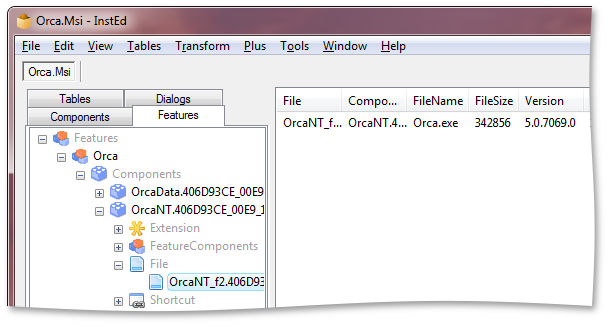- Windows Installer 4.5 доступен
- ВВЕДЕНИЕ
- Как получить установку Windows 4.5 перераспределителя
- Результат обнаружения автоматической версии
- Скачать Windows Installer 4.5 перераспределительных
- С чего начать изучение Windows Installer?
- Зачем это вам?
- Что нужно знать и уметь перед началом изучения?
- Готовим песочницу и начинаем практику
- Немного теории
- Обзор утилит и документации
- «There is a problem with this Windows Installer package.» Решение проблемы при установке программ.
- Думаю стоит сразу разграничить решения на два типа:
- Пойдем по порядку и начнем с простых решений:
- Ну и наконец мое любимое, кардинальные решения:
Windows Installer 4.5 доступен
ВВЕДЕНИЕ
Microsoft Windows Installer является компонентом операционной системы Windows. Windows Installer обеспечивает стандартную основу для установки и удаления программного обеспечения. Производители программного обеспечения могут создать настройку своих продуктов для использования Установки Windows, чтобы сделать установку программного обеспечения, техническое обслуживание и неустановку простым и простым. Windows Installer 4.5 выпущен с Windows Vista Service Pack 2 (SP2) и Windows Server 2008 SP2. А Windows Installer 4.5 выпущен амебативой для следующих операционных систем:
Windows Server 2003 с пакетом обновления 1 (SP1)
Windows Server 2003 с пакетом обновления 2 (SP2).
Windows Vista SP1
Windows Server 2008
Важный Установщик Windows 5.0 выпущен со следующими операционными системами. Таким образом, Windows Installer 4.5 не применяется к этим операционным системам. Кроме того, для установки Windows 5.0 не используется перераспределителя.
Windows 7 с пакетом обновления 1 (SP1)
Windows Server 2008 R2
Windows Server 2008 R2 с пакетом обновления 1 (SP1)
Windows Server 2012
Windows Server 2012 R2
Как получить установку Windows 4.5 перераспределителя
Перед загрузкой этой перераспределительной версии необходимо определить, работаете ли вы 32-битную или 64-битную версию Windows.
Результат обнаружения автоматической версии
Заметка Если результат автоматического обнаружения не отображается на экране, просмотрите Как определить, работает ли компьютер 32-битной версией или 64-битной версией системы работы Windows.
Скачать Windows Installer 4.5 перераспределительных
Следующий файл доступен для скачивания из Центра загрузки Майкрософт: СкачатьWindows Installer 4.5 .Заметка Проверьте следующую таблицу, чтобы найти файл, который выбрать для вашей операционной системы:
Файлы на выбор из Центра загрузки Майкрософт
Windows XP SP2 Windows XP SP3
Для 32-разрядных: WindowsXP-KB942288-v3-x86.exe Для 64-разрядной: WindowsServer2003-KB942288-v4-x64.exe Для платформы IA64: WindowsServer2003-KB942288-v4-ia64.exe
Windows Server 2003 SP1 Windows Server 2003 SP2
Для 32-разрядных: WindowsServer2003-KB942288-v4-x86.exe Для 64-разрядной: WindowsServer2003-KB942288-v4-x64.exe Для платформы IA64: WindowsServer2003-KB942288-v4-ia64.exe
Windows Vista Windows Vista SP1 Windows Server 2008
Для 32-разрядных: Windows6.0-KB942288-v2-x86.msu Для 64-разрядной: Windows6.0-KB942288-v2-x64.msu Для платформы IA64: Windows6.0-KB942288-v2-ia64.msu
Установка пакета Windows Installer 4.5 требует перезагрузки для успешного обновления необходимых бинарных файлов. Для получения дополнительной информации просмотрите Как получить файлы поддержки Майкрософт из онлайн-сервисов.
Корпорация Майкрософт проверила этот файл на наличие вирусов с помощью последней на момент его публикации версии антивирусного программного обеспечения. Файл хранится на защищенных серверах, что предотвращает его несанкционированное изменение.
Следующие новые и улучшенные функции были реализованы в Windows Installer 4.5.
Транзакция нескольких пакетовВ транзакции с несколькими пакетами можно создать одну транзакцию из нескольких пакетов. В транзакции с несколькими пакетами цепь используется для динамического включения пакетов в транзакцию. Если один или несколько пакетов не устанавливаются, как ожидалось, можно откатить установку.
Встроенный обработчик uIМожно внедрить пользовательский интерфейс (пользовательского интерфейса) в пакет Установки Windows. Это упрощает интеграцию пользовательского пользовательского системы. Вы также можете вызвать встроенный обработчик пульт из элемента Добавления или Удаления программ в панели управления. Или можно вызвать встроенный обработчик uI во время процесса ремонта установки Windows.
Встроенный цепиВстроенный цепь можно использовать для добавления пакетов в транзакцию с несколькими пакетами. Можно использовать встроенный цепь для включения событий установки в нескольких пакетах. Например, можно включить события установки по требованию, события ремонта и удалить события в нескольких пакетах.
Обновление устойчивости к заменеЭта функция позволяет исправить изменения в таблице FeatureComponent во время заменяния.
Устойчивость совместного исправления компонентов во время удаленияЭта функция гарантирует, что самая последняя версия компонента доступна для всех продуктов.
Пользовательское выполнение действий при удалении обновленияЭта функция позволяет обновить или изменить пользовательское действие, чтобы пользовательские действия были вызваны, когда обновление не установлено.
Проблемы, присутствующие в более ранних версиях установки Windows, которые рассматриваются в Windows Installer 4.5, следующие:
Право пользователя SeBackupPrivilege отсутствовало в службе установки Windows. Этот недостаток препятствовал любым пользовательским действиям, которые требовали этого права пользователя.
Некоторые конфиденциальные сравнения имен служб в действии InstallValidate привели к ненужным сообщениям «файлы в использовании» в Windows Vista.
При отсвагивании обновления, добавляемого нового компонента, компонент также не установлен. Это произошло даже в том случае, если компонент был общим для других продуктов.
С чего начать изучение Windows Installer?

Мой опыт работы с этой технологией — как теоретический, так и практический — приобретен за время работы в компании «Инфопульс Украина» и связан с созданием MSI-пакетов и подготовкой готовых MSI-пакетов к автоматической установке в корпоративной среде.
Зачем это вам?
Если вы занимаетесь централизованной установкой приложений в сетях Windows, знание формата MSI и умение создавать и редактировать пакеты в этом формате вам может здорово пригодиться при подготовке пакета к развертыванию и диагностике проблем. В Европе и США технология Windows Installer востребована многими крупными заказчиками, поэтому знание MSI может быть плюсом для системного администратора при трудоустройстве.
Что нужно знать и уметь перед началом изучения?
Ничего сложного. Если у вас есть опыт администрирования и поддержки небольшой (а лучше большой, иерархической) сети Windows-машин, вероятнее всего вы уже сталкивались с основными вопросами и понятиями, которые вам понадобятся. Перед тем, как начать, убедитесь, что вы хорошо понимаете структуру файловой системы Windows, структуру профиля пользователя и структуру реестра, знаете что такое процессы и службы в Windows, умеете управлять учетными записями пользователей и знаете где находятся журналы событий. Для того, чтобы научиться создавать пакеты MSI, вам совсем необязательно иметь опыт разработчика, хотя конечно лучше если такой опыт у вас есть. И совсем не обязательно уметь писать запросы на SQL, хотя это тоже может пригодиться (ведь каждый MSI-файл — это небольшая реляционная база данных). Но обязательно нужно уметь читать и понимать техническую документацию на английском, без этого скорее всего ничего не получится. При изучении теории (и при создании пакетов на практике) постарайтесь хотя бы на первых порах строго следовать стандартам Windows Installer, избегая вспомогательных утилит типа InstallShield/InstallScript, так вы лучше поймёте как правильно создать MSI-пакет.
Готовим песочницу и начинаем практику
Начать нужно с установки и настройки виртуальной машины. В процессе обучения вам придется немало поэкспериментировать, поэтому лучше сделать это в песочнице. Если нужны бесплатные продукты — устанавливаем VirtualBox или VMWare Player (для профессиональных задач их функционала может быть недостаточно, но для обучения — вполне подойдет). В виртуальной машине, естественно, нужно установить Windows на ваш выбор (XP и выше).
Если у вас уже есть опыт работы с утилитами от Sysinternals — прекрасно. Если нет — самое время восполнить пробел. Нам понадобятся минимум две: для отслеживания файловой и реестровой активности приложения при установке или во время его работы — Process Monitor, для запуска инсталляции от имени учетной записи LocalSystem — PsExec. Попрактикуйтесь использовать эти утилиты на простом приложении типа notepad (с какими ресурсами работает notepad при открытии файла, при сохранении файла; запустите notepad от имени пользователя LocalSystem, поэкспериментируйте с сохранением файлов и установкой файловых ассоциаций), в дальнейшем эти навыки пригодятся.
Установите Panda QuickShot или другой софт для сравнения состояний системы. Разберитесь с основным функционалом, научитесь отслеживать файловые и реестровые изменения в системе при установке нового приложения или изменении параметров системы (самое простое — зарегистрируйте новую файловую ассоциацию для notepad, измените обои рабочего стола и отследите где хранятся эти настройки). Подойдите к этому творчески, поле для экспериментов обширное. 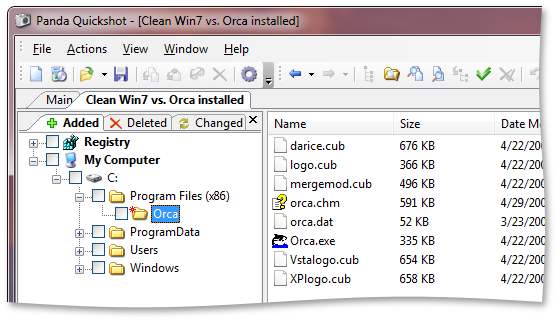
Скачайте MSI-инсталлятор какого-нибудь несложного приложения (например, Orca, InstEd или Firefox). Установите пакет на виртуальной машине, с помощью описанных выше утилит изучите устанавливаемые им ресурсы. Научитесь пользоваться командной строкой Windows Installer (msiexec /?), поэкспериментируйте с различными опциями установки и сравните результат. Выполните удаление приложения из командной строки, установите пакет в автоматическом (silent) режиме.
Установите InstEd или Orca на хост-машине. Откройте MSI-пакет, который вы устанавливали на виртуальной машине, с помощью одной из этих утилит. Сравните записи основных таблиц в MSI-пакете (File, Directory, Registry) с ресурсами (файлы, папки, ключи реестра), установленными этим пакетом на вашей виртуальной машине (результат сравнения снимков состояний с помощью Panda QuickShot).
Немного теории
Теперь самое время взяться за теорию. Не буду дублировать официальную документацию и отдельные полезные статьи по ссылкам ниже, просто попробую перечислить вещи, с которыми нужно разобраться для начала:
- Таблица Property, код продукта (ProductCode), код пакета (PackageCode), стандартные свойства в MSI;
- Таблица Upgrade и код обновления (UpgradeCode);
- Таблицы Feature, Component и их назначение;
- Таблицы Directory, File, Registry, Shortcut;
- Способы хранения файлов приложения, поставляемых с MSI-пакетом, таблица Media;
- Трансформы, их создание и применение из командной строки.
Прочтение документации по указанным темам подкрепляйте экспериментами на готовых пакетах, а со временем можно попробовать сделать пакет самому. Этих знаний вам будет достаточно для внесения небольших изменений в MSI-пакеты при подготовке к развертыванию в корпоративной среде (типовые задачи — задание свойств пакета, правка реестра, удаление файлов и ярлыков, отключение кнопки Remove для приложения в Add/Remove Programs). Только не забывайте после внесения любых правок в пакет выполнять тщательное тестирование перед запуском пакета в промышленную эксплуатацию. При тестировании обязательно используйте рекомендации, приведенные в этой статье.
Думаю, на этом пока можно закончить вводную часть. В дальнейшем (если будет интерес) я попробую рассказать об особенностях некоторых готовых MSI-пакетов, предоставляемых производителями ПО для развертывания в корпоративной среде и рассмотреть другие интересующие системных администраторов вопросы.
Пожелания, замечания, а также предложения по темам для следующих статей приветствуются.
Обзор утилит и документации
Бесплатно можно использовать простые редакторы MSI-файлов с ограниченным функционалом — здесь упоминания заслуживают классическая Orca от Microsoft и довольно удобный InstEd. Эти редакторы позволяют вносить небольшие изменения в готовые MSI-файлы, создавать и применять трансформы, но создавать в них MSI-пакеты с нуля довольно непросто (а для больших пакетов — и вовсе не имеет смысла). Но если вы действительно хотите изучить технологию MSI, вам просто необходимо собрать пару простых пакетов в InstEd или Orca и выполнить их валидацию на соответствие стандарту Windows Installer.
Специализированные утилиты для выполнения setup capture (создания или конвертирования установочных пакетов из так называемых «старых форматов»» в формат MSI с использованием сравнения «снимков» системы до и после установки приложения или мониторинга изменений в системе «на лету») — бесплатный AppDeploy Repackager, или более серьезный MSI Generator. MSI-пакетам, созданным с использованием этих утилит, может потребоваться некоторая доработка, которую можно выполнить с помощью редактора MSI.
Серьёзные полнофункциональные (и весьма дорогие) IDE, обеспечивающие поддержку полного цикла работ с MSI-пакетами — если вы будете заниматься технологией MSI профессионально, вам скорее всего не обойтись без этих программ. В этом сегменте до недавнего времени доминировали два продукта — AdminStudio от Flexera и Wise Package Studio от Symantec, но недавно Symantec объявил о прекращении работ по развитию Wise Package Studio, и рынок переходит в руки Flexera. Кроме работы с MSI, AdminStudio позволяет работать с виртуальными пакетами форматов Microsoft App-V, VMware Thin App и Citrix XenApp. Для ознакомительных целей доступна пробная 21-дневная версия.
Отдельно стоит упомянуть WIX (Windows Installer XML) — набор утилит для создания MSI-файлов из XML-описаний. Этот проект был выпущен «Майкрософтом» под открытой лицензией Common Public License, поддерживает интерфейс командной строки и может использоваться для автоматизации создания версий инсталляционных пакетов. Хорошее описание есть на Хабре.
«There is a problem with this Windows Installer package.» Решение проблемы при установке программ.
Добрый день у вас был, пока у вас не случилась такая вот проблема, потому что сейчас вам понадобится проделать уйму действий, что бы программа смогла установиться. И это не факт, что она по итогу заработает, приятного чтения 😁🤞
Статья не для всех, она для мучеников, которым на пути жизни Windows Installer объявил войнушку.
Думаю стоит сразу разграничить решения на два типа:
- Простые решения, внутри системы.
- Сложные и кардинальные решения.
Пробуйте все варианты поочередно после перезагрузите компьютер/ноутбук и потом попытайтесь запустить установку заново.
Пойдем по порядку и начнем с простых решений:
1. Установите все Visual Studio C++ для всех разрешений, кроме ARM, то есть x64 x86 должны быть установлены, всех годов и версий, до которых у вас ручки доберутся. Мое решение было тут, хотя это действие было последним.
Скачайте и установите Net.Framework , все которые найдете, с официальных сайтов разумеется.
2. Запускайте от администратора , и проверьте что у вас учетная запись администратора.
3. Отключите антивирус или чем вы там защищаете систему, антивирус может скушать один из установочных файлов в результате чего установка не может быть завершена.
4. У папок C:\Users\%username%\AppData\Local\Temp и у C:\Users\%username%\AppData\Local\Microsoft\Windows\ должен быть предоставлен полный доступ администратору с которого вы устанавливаете свое «нечто» и пользователю «Система».
5. Удалите все в папке %Temp% , кроме тех файлов, которые не удаляются, после чего перезагрузите компьютер.
6. Если у вас в программах и компонентах уже имеется ваша программа но она не работает и не дает переустановить, то сперва удалите ее, потом установите заново.
7. В службах проверьте что Windows Installer ( Установщик Windows ) имеет тип запуска » Вручную «.
8. Удалить/Установить с помощью утилиты от Microsoft : Ссылка. Следует там найти то что устанавливали и удалить с помощью этой утилиты.
9. Запустить процесс восстановления в командой строке от администратора:
Dism /Online /Cleanup-Image /RestoreHealth
Поочередно и с перезапуском системы.
10. Если не помогло ничего , то удаляем следы ручками, везде где найдем все то что относится к этой программе.
Ну и наконец мое любимое, кардинальные решения:
1. Создайте нового пользователя , наделите его правами администратора, и попробуйте установить через него.
2. Возврат в исходное состояние или переустановка Windows , гадать и искать можно очень долго где и когда у вас в системе случился «пранк».
3. Используйте Портативную версию программы ?
Это далеко не все варианты, но это те варианты с помощью которых мне удалось установить не устанавливаемое.
Надеюсь у вас хлопот будет меньше..
Если у вас другое решение и его нет в статье, то будьте добры поведать всем нам, как у вас это получилось в комментариях.